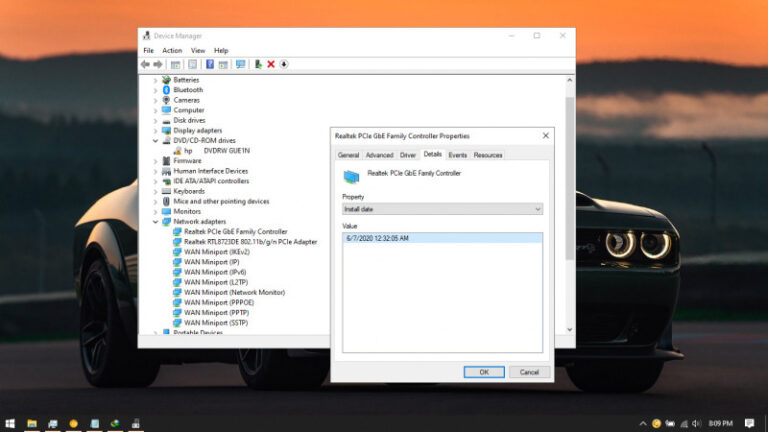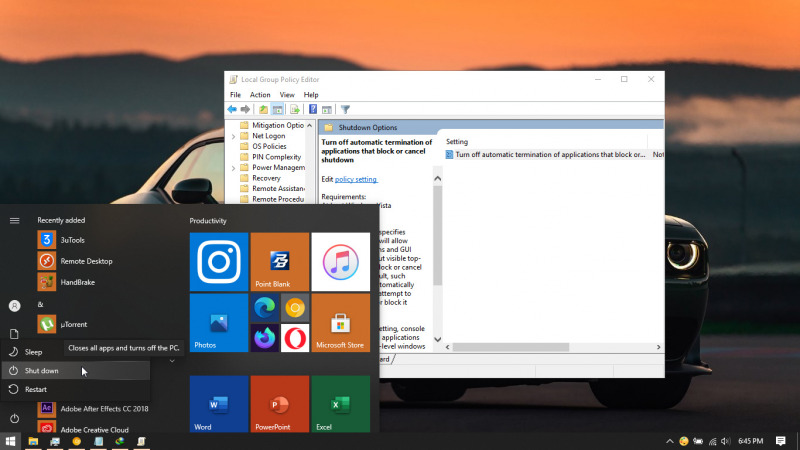
Tentunya kamu menyadari, bahwa aplikasi yang masih berjalan ketika Windows melakukan shutdown akan tertutup secara otomatis. Disatu sisi memang ini dapat mempercepat proses shutdown dengan cara mematikan memaksa semua aplikasi yang terbuka. Tetapi jika kamu tidak ingin hal ini terjadi, maka kamu dapat mencegahnya dengan menggunakan tutorial dibawah ini.
Baca juga tutorial Windows 10 lainnya:
- Cara Unlink Lisensi Windows 10 dari Akun Microsoft
- Cara Menentukan Target Feature Updates di Windows 10 Versi 2004
- Cara Modifikasi File ISO Windows 10
- Cara Memastikan File ISO Windows Corrupt atau Tidak
- Cara Membuat Bootable Windows 10 dengan Rufus
- Cara Membuat File Dummy di Windows 10
- Cara Install Aplikasi di Windows 10 dengan Winget
- Cara Mengetahui Edisi Windows 10 yang Kamu Gunakan
- Memahami Penamaan dalam File ISO Windows
- Cara Membuat Bootable Windows 10 dengan Ventoy
- Cara Membuat ISO Windows 10 dari SmartVersion (SVF)
- Cara Menghapus File Duplikat dengan PowerShell
- Cara Membuat Bootable Windows 10 dengan PowerISO
Mencegah Aplikasi Menutup Otomatis ketika Shutdown Windows
- Buka Group Policy Editor.
- Navigasi ke Computer Configuration > Administrative Templates > System > Shutdown Options.
- Pada panel kanan, klik opsi Turn off automatic termination of applications that block or cancel shutdown.
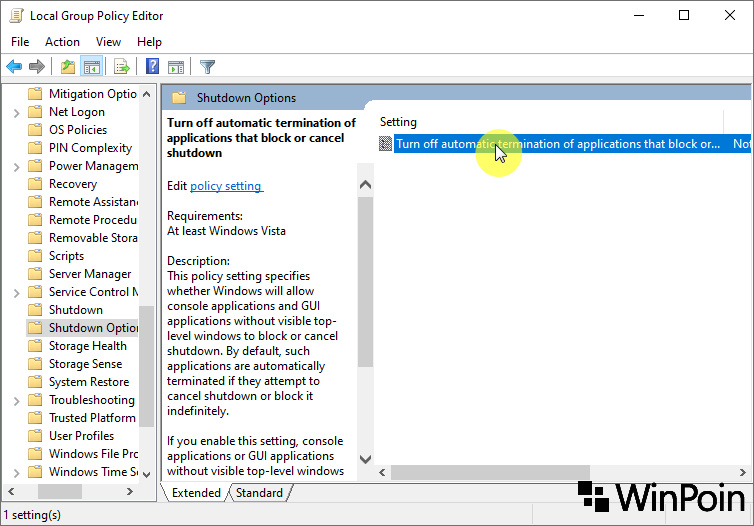
- Kemudian pilih opsi Enable yang terletak dibagian pojok kiri atas. Jika sudah klik OK untuk menyimpan perubahan.
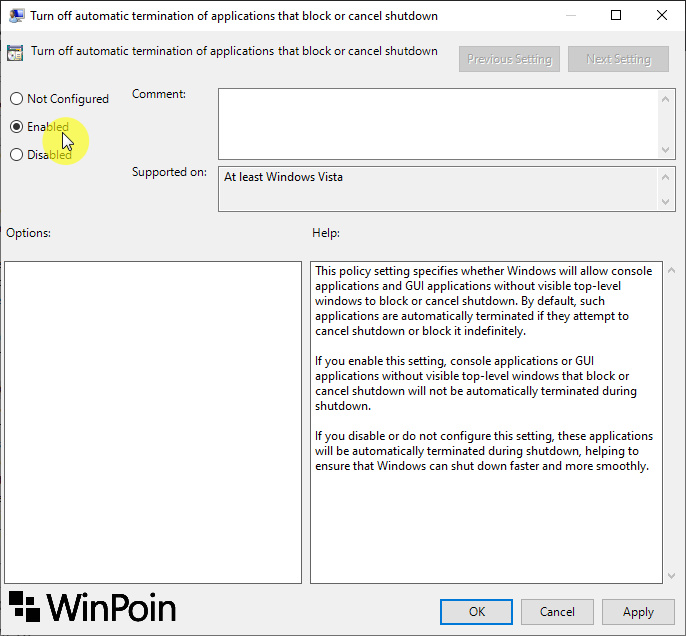
- Restart Windows.
- Done.
Setelah proses selesai, maka kedepannya ketika Windows melakukan shutdown, maka akan muncul pesan untuk menutup aplikasi yang berjalan terlebih dahulu. Tentunya ini dapat membantu kamu untuk menyelesaikan pekerjaan sebelum proses Shutdown.
Tutorial ini dapat diaplikasikan untuk Windows 7, Windows 8, dan Windows 10.
Catatan Penulis : WinPoin sepenuhnya bergantung pada iklan untuk tetap hidup dan menyajikan konten teknologi berkualitas secara gratis — jadi jika kamu menikmati artikel dan panduan di situs ini, mohon whitelist halaman ini di AdBlock kamu sebagai bentuk dukungan agar kami bisa terus berkembang dan berbagi insight untuk pengguna Indonesia. Kamu juga bisa mendukung kami secara langsung melalui dukungan di Saweria. Terima kasih.